- Szerző Lauren Nevill [email protected].
- Public 2023-12-16 18:52.
- Utoljára módosítva 2025-01-23 15:20.
Bizonyos fájlok letöltése valószínűleg a leggyakoribb tevékenység az interneten. Ha saját webhelye van a Joomla platformon, és fájlokat szeretne letölteni rajta, akkor az adminisztrációs panelt kell használnia. Ezzel a CMS-sel közvetlen linkeket is létrehozhat fájlok letöltésére.
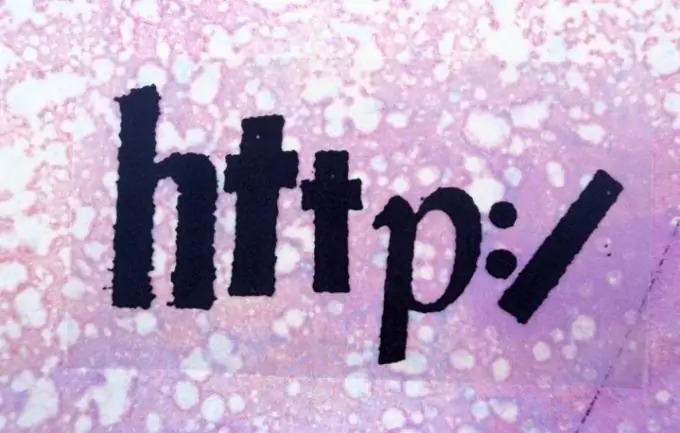
Utasítás
1. lépés
Töltse fel a szükséges fájlokat a webhelyére FTP használatával, amelyhez meg kell nyitnia bármely FTP kezelőt, például a Total Commander vagy a Cute FTP programot. Hozzon létre új kapcsolatot a szerverrel a megfelelő menüpont használatával. Írja be azokat az adatokat, amelyeket a webhelyen található fájlok kezeléséhez kapott.
2. lépés
Hozzon létre egy külön könyvtárat az összes fájl letöltéséhez, és abban - ha szükséges, további almappákat típus szerint. Például létrehozhat dokumentummappát dokumentumokhoz, zenét zenéhez stb.
3. lépés
A CMS telepítése során beállított rendszergazdai jelszó és bejelentkezés megadásával lépjen a vezérlőpultra. Az oldal címe a következő: https://your_site.ru/administrator. Miután sikeresen megadta felhasználónevét és jelszavát, a webhelykezelés főoldalán találja magát.
4. lépés
Kattintson a Tartalom fülre a tartalomkezelő oldal eléréséhez. Link létrehozásához írja be a következőket:
Fájl letöltése.
5. lépés
Ha elkészült az új anyag hozzáadásával, kattintson a "Mentés" gombra. A linket az oldalon létrehozott vagy szerkesztett bejegyzéshez csatolják.
6. lépés
Ha sok fájlt szeretne feltölteni, a Joomla arzenáljában található szkriptek és sablonok segítségével jelentősen leegyszerűsítheti és felgyorsíthatja az egyes fájlok linkjeinek létrehozását a feltöltéshez szükséges speciális felületnek köszönhetően. Ezek a segédprogramok tartalmazzák a jDownloads és a Whatever Download beépülő modulokat.
7. lépés
A kiválasztott parancsfájl vagy sablon telepítéséhez lépjen az adminisztrációs panel "Bővítmények" elemére, majd válassza az "Install / Remove" lehetőséget. Adja meg a "Csomagfájl" mezőben a számítógép fájlkezelőjének elérési útját, majd kattintson a "Fájl letöltése és telepítés" üzenetre. Várni kell a telepítési folyamat végéig.






